Mengambil Informasi Tampilan MS Project Menggunakan GroupDocs.Viewer .NET
Perkenalan
Apakah Anda ingin mengekstrak detail penting dari dokumen MS Project Anda secara efisien? Baik itu memahami jadwal proyek atau mengelola alokasi sumber daya, mengakses informasi tampilan yang akurat dapat meningkatkan produktivitas secara signifikan. Dalam tutorial ini, kita akan membahas cara GroupDocs.Viewer untuk .NET pustaka menyederhanakan pengambilan info tampilan penting dari file MS Project.
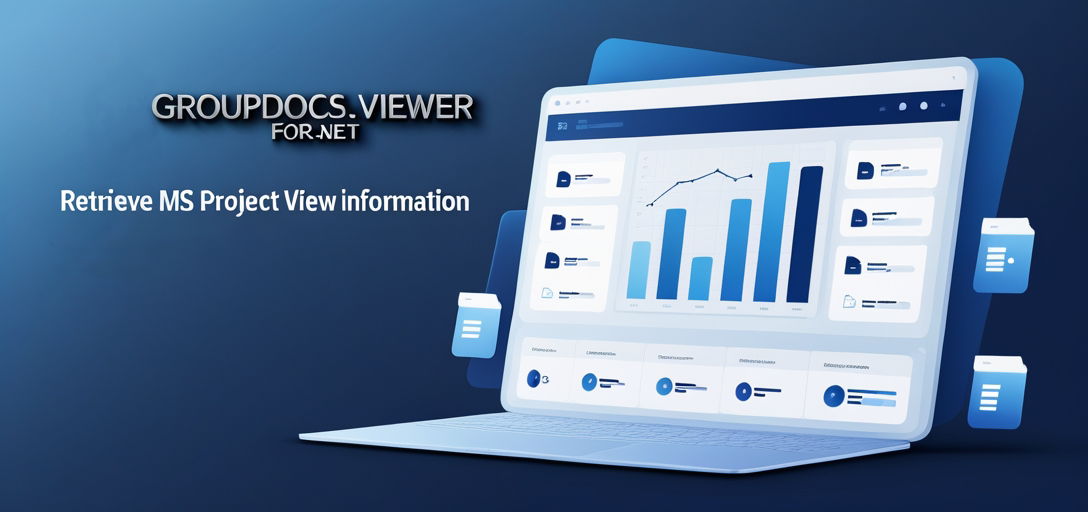
Apa yang Akan Anda Pelajari:
- Cara mengatur GroupDocs.Viewer di proyek .NET Anda
- Proses pengambilan informasi tampilan dokumen MS Project
- Wawasan utama dan aplikasi praktis menggunakan GroupDocs.Viewer
Di akhir panduan ini, Anda akan dibekali dengan pengetahuan yang dibutuhkan untuk mengintegrasikan fungsi ini dengan lancar ke dalam aplikasi Anda. Mari kita bahas prasyaratnya terlebih dahulu.
Prasyarat
Sebelum memulai, pastikan Anda telah menyiapkan hal-hal berikut:
Pustaka dan Versi yang Diperlukan
- GroupDocs.Viewer untuk .NET (Versi 25.3.0)
- Pengaturan lingkungan .NET (sebaiknya .NET Core atau .NET Framework)
Persyaratan Pengaturan Lingkungan
- Visual Studio terinstal di komputer Anda
- Pemahaman dasar tentang pemrograman C#
Prasyarat Pengetahuan
- Keakraban dengan format file MS Project
- Pengalaman dengan pengembangan C# dan .NET
Menyiapkan GroupDocs.Viewer untuk .NET
Untuk memulai, Anda perlu menginstal Penampil GroupDocs pustaka. Hal ini dapat dilakukan dengan mudah menggunakan NuGet Package Manager Console atau .NET CLI.
Opsi Instalasi:
Konsol Pengelola Paket NuGet
Install-Package GroupDocs.Viewer -Version 25.3.0
.KLIK NET
dotnet add package GroupDocs.Viewer --version 25.3.0
Akuisisi Lisensi
Untuk memanfaatkan sepenuhnya kemampuan GroupDocs.Viewer, pertimbangkan untuk mendapatkan lisensi:
- Uji Coba Gratis: Mulailah dengan uji coba gratis untuk menjelajahi fitur-fitur.
- Lisensi Sementara: Minta lisensi sementara untuk evaluasi lanjutan.
- Pembelian: Beli lisensi penuh untuk penggunaan produksi.
Setelah terinstal dan dilisensikan, mari kita inisialisasi dan atur GroupDocs.Viewer di proyek .NET Anda. Berikut contoh sederhana untuk membantu Anda memulai:
using System;
using GroupDocs.Viewer;
class Program
{
static void Main()
{
// Inisialisasi penampil dengan jalur file MS Project
using (Viewer viewer = new Viewer(@"C:\\Path\\To\\Your\\Document.mpp"))
{
Console.WriteLine("GroupDocs.Viewer initialized successfully.");
}
}
}
Panduan Implementasi
Di bagian ini, kami akan menguraikan langkah-langkah untuk mengambil informasi tampilan dari dokumen MS Project.
Ambil Informasi Tampilan untuk Representasi HTML
Fitur ini memungkinkan Anda mengekstrak rincian seperti tanggal mulai/selesai proyek dan jumlah halaman, yang penting untuk memahami jadwal proyek di aplikasi Anda.
Langkah 1: Inisialisasi Viewer
Mulailah dengan menyiapkan contoh tampilan dengan berkas MS Project Anda. Ini berfungsi sebagai gerbang untuk mengakses berbagai fitur informasi tampilan.
using (Viewer viewer = new Viewer(@"C:\\Path\\To\\Your\\Document.mpp"))
{
// Lanjutkan untuk mengambil informasi tampilan
}
Langkah 2: Dapatkan Info Tampilan untuk Representasi HTML
Menggunakan GetViewInfo metode dengan ViewInfoOptions.ForHtmlView() untuk mengambil data yang dibutuhkan.
ProjectManagementViewInfo info = viewer.GetViewInfo(ViewInfoOptions.ForHtmlView()) as ProjectManagementViewInfo;
Langkah 3: Menampilkan Informasi Utama
Ekstrak dan tampilkan detail penting dari informasi tampilan yang diambil.
Console.WriteLine("Document type is: " + info.FileType);
Console.WriteLine("Pages count: " + info.Pages.Count);
Console.WriteLine("Project start date: {0}", info.StartDate);
Console.WriteLine("Project end date: {0}", info.EndDate);
Tips Pemecahan Masalah
- Pastikan jalur file MS Project sudah benar untuk menghindari
FileNotFoundException. - Validasi bahwa lisensi GroupDocs.Viewer Anda dikonfigurasi dengan benar jika menghadapi keterbatasan dalam fungsionalitas.
Aplikasi Praktis
- Dasbor Manajemen Proyek: Menampilkan jadwal proyek dan alokasi sumber daya secara dinamis.
- Integrasi dengan Sistem CRM: Gunakan tampilan info untuk menyinkronkan rincian proyek dengan alat manajemen hubungan pelanggan.
- Pelaporan Otomatis: Membuat laporan terperinci tentang kemajuan dan tenggat waktu proyek.
- Alat Optimasi Sumber Daya: Menganalisis dan mengoptimalkan penggunaan sumber daya berdasarkan data proyek yang diambil.
- Solusi Manajemen Proyek Kustom: Bangun aplikasi khusus yang memanfaatkan data MS Project.
Pertimbangan Kinerja
Untuk memastikan kinerja optimal saat menggunakan GroupDocs.Viewer:
- Optimalkan Penggunaan Memori: Buang instance penampil dengan benar untuk mengosongkan memori.
- Penanganan File yang EfisienMemproses berkas secara batch jika menangani beberapa dokumen secara bersamaan.
- Strategi Caching: Terapkan caching untuk informasi tampilan yang sering diakses guna mengurangi waktu muat.
Kesimpulan
Dalam tutorial ini, Anda telah mempelajari cara mengambil informasi tampilan dokumen MS Project secara efisien menggunakan GroupDocs.Viewer untuk .NET. Dengan mengikuti langkah-langkah ini dan menjelajahi sumber daya yang disediakan, Anda dapat mengintegrasikan fungsionalitas ini dengan lancar ke dalam aplikasi Anda. Pertimbangkan untuk bereksperimen dengan berbagai fitur yang ditawarkan oleh GroupDocs.Viewer untuk lebih menyempurnakan proyek Anda.
Langkah Berikutnya
- Jelajahi fitur-fitur GroupDocs.Viewer yang lebih canggih.
- Integrasikan kemampuan pemrosesan dokumen tambahan ke dalam aplikasi Anda.
Siap untuk memulai? Terapkan wawasan ini dan tingkatkan keterampilan pengembangan .NET Anda ke tingkat berikutnya!
Bagian FAQ
- Apa itu GroupDocs.Viewer untuk .NET?
Ini adalah pustaka hebat yang memungkinkan pengembang untuk menyajikan dokumen dalam aplikasi mereka, menawarkan kemampuan ekstraksi info tampilan terperinci. - Dapatkah saya menggunakan GroupDocs.Viewer dengan tipe dokumen lain selain MS Project?
Tentu saja! GroupDocs.Viewer mendukung berbagai format dokumen termasuk PDF, file Word, dan banyak lagi. - Bagaimana cara menangani dokumen MS Project yang besar secara efisien?
Memanfaatkan praktik manajemen memori seperti membuang instance penampil dan memproses file secara batch. - Apakah ada dukungan untuk lingkungan berbasis cloud?
Ya, GroupDocs.Viewer dapat diintegrasikan dengan solusi cloud untuk meningkatkan aksesibilitas dan skalabilitas. - Di mana saya dapat menemukan informasi lebih lanjut tentang pilihan lisensi?
Kunjungi Halaman pembelian GroupDocs untuk informasi terperinci tentang perolehan lisensi.